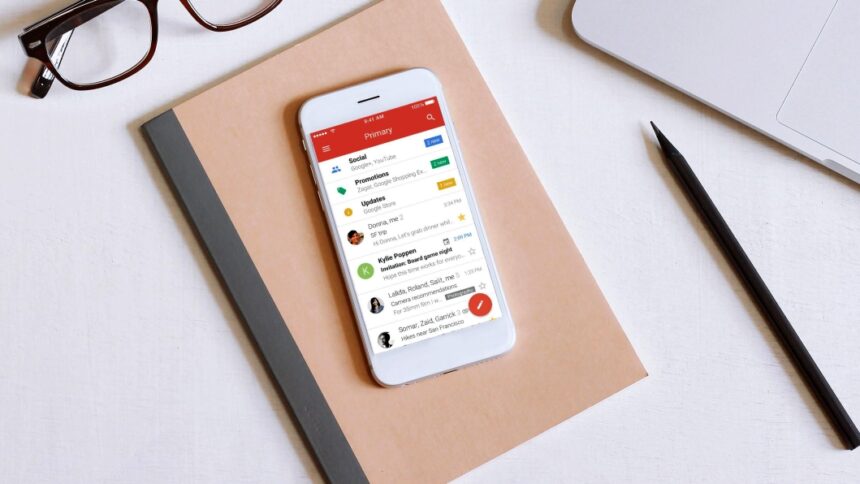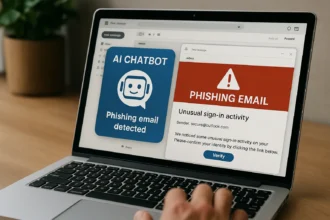Gmail містить зручну функцію, яка допомагає захистити конфіденційну інформацію. Ми покажемо, як легко користуватися конфіденційним режимом.
Gmail користуються мільйони людей по всьому світу. Станом на 2024 рік 30,7% людей використовують Gmail як основний поштовий клієнт. Багато хто використовує Gmail для спілкування, пов’язаного з роботою.
Якщо вам регулярно доводиться надсилати конфіденційну інформацію іншим, функція захисту даних — це те, що вам потрібно!
Кілька років тому Google додав до Gmail гарну функцію під назвою «Конфіденційний режим», яка допомагає захистити конфіденційну інформацію від авторизованого доступу. У конфіденційному режимі ви можете встановити термін дії та пароль для повідомлень і навіть скасувати доступ у будь-який час. І коли одержувач отримує конфіденційне повідомлення, він не може переслати, скопіювати, роздрукувати або завантажити повідомлення.
Читайте також: Як запланувати електронні листи в Gmail?
Єдине застереження щодо конфіденційного режиму полягає в тому, що неможливо заборонити користувачам робити скріншоти цих конфіденційних електронних листів, а потім надсилати ці зображення іншим людям. Отже, це не ідеально, але це крок у правильному напрямку.
Як використовувати конфіденційний режим? Дозвольте мені показати вам.
Вимоги
Єдине, що вам знадобиться для використання конфіденційного режиму, — це обліковий запис Gmail у веб-клієнті Gmail або мобільному додатку (він працює на Android та iOS). Я збираюся продемонструвати використання веб-клієнта, який працює майже в будь-якому браузері, але клієнт Gmail для мобільних пристроїв працює аналогічно.
Як надіслати електронний лист у конфіденційному режимі
1. Відкрийте Gmail
Відкрийте браузер, перейдіть до Gmail та увійдіть в обліковий запис.
2. Створіть електронний лист
Натисніть «Написати», щоб відкрити вікно створення повідомлень Gmail. У нижній частині цього вікна клацніть піктограму замка та годинника (Малюнок 1).
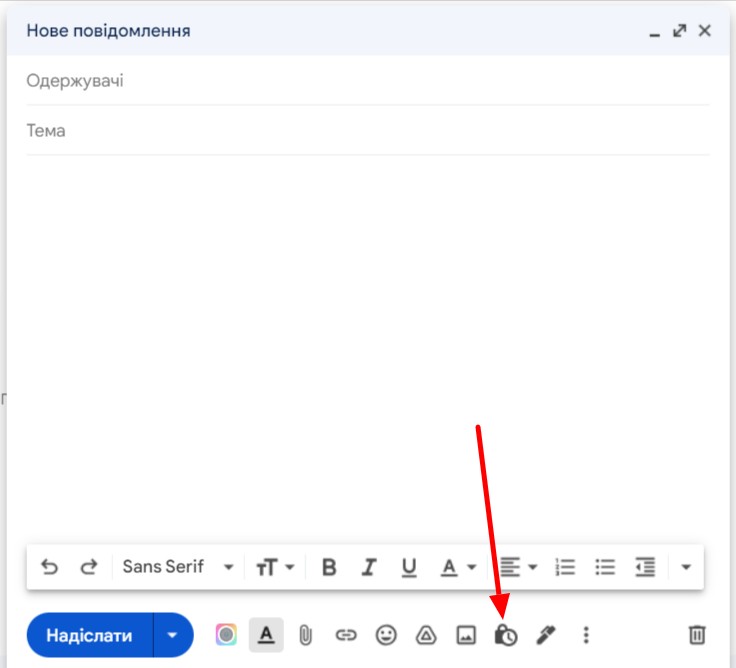
3. Налаштуйте параметри конфіденційного режиму
У спливаючому вікні, що з’явиться (Малюнок 2), клацніть розкривне меню Термін дії та виберіть один день, один тиждень, один місяць, три місяці або п’ять років.
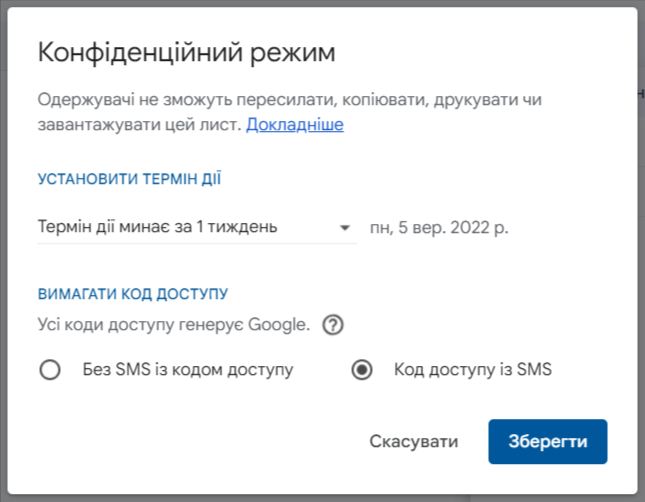
Якщо ви хочете додати пароль, клацніть «Код доступу із SMS» і натисніть Зберегти, після чого ви повернетеся до вікна створення. Функція додавання паролю з SMS доступна не для всіх країн, наприклад, України серед них немає, тож перевірте, чи доступна функція встановлення паролю для країни одержувача вашого листа.
Після встановлення налаштувань, ви побачите таке повідомлення внизу листа (Малюнок 3).
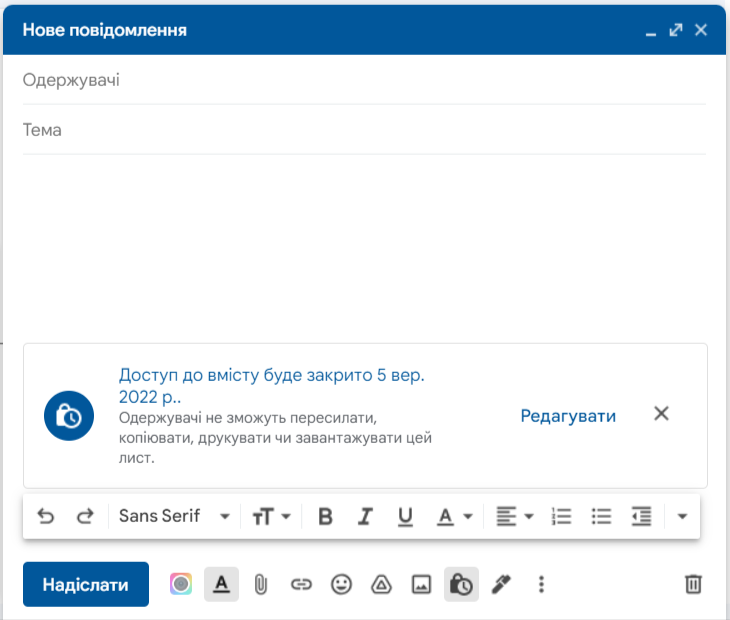
4. Створіть та надішліть електронний лист
Створіть електронний лист, як зазвичай, а потім натисніть «Надіслати». Відкриється ще одне спливаюче вікно (Малюнок 4), у якому вас попросять ввести номер телефону одержувача, якщо ви обрали опцію «Код доступу із SMS».
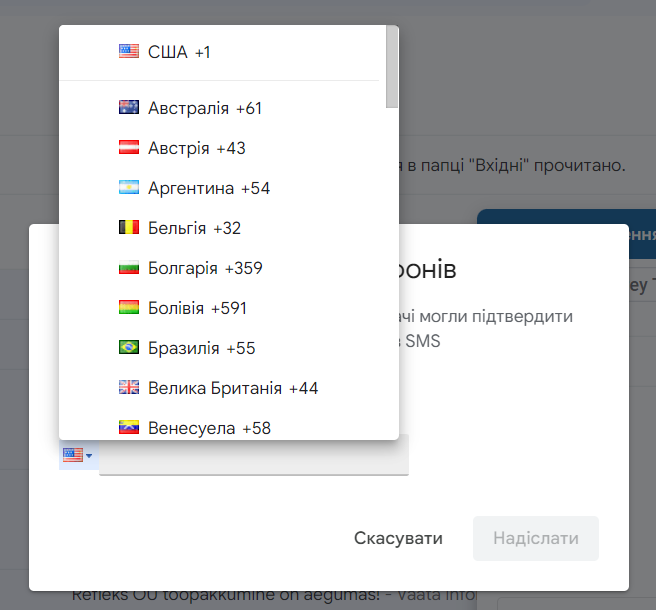
Натисніть «Надіслати», і ваше повідомлення електронної пошти буде відправлено. Одержувач отримає електронний лист із посиланням для перегляду його вмісту. Коли він натисне посилання, відкриється нова сторінка веб-переглядача, де йому потрібно буде натиснути посилання, щоб отримати код доступу. Отримавши пароль, він вводить його у спливаючому вікні веб-переглядача та натискає НАДІСЛАТИ, після чого може переглянути повідомлення.
Незалежно від того, до якого типу облікового запису електронної пошти ви надсилаєте повідомлення в конфіденційному режимі, одержувачу доведеться відкрити його у веб-браузері, а вміст відображається таким чином, що вони не можуть нічого робити з ним, окрім як прочитати (або зробити скріншот).
І це все, що потрібно для використання конфіденційного режиму Gmail. Розгляньте можливість використання цієї функції для листів, які містять конфіденційну інформацію, щоб вона не потрапила в чужі руки.